会議室の利用権限機能
会議室の利用権限機能では任意のグループに対して各会議室の利用可否を設定することができます。例えばある会議室の利用を任意のグループのみ利用できるようにする際に、本機能をご利用頂くことで設定することができます。
注:本機能を設定できるのは管理者ホストのみとなります。
この記事の目次
会議室の利用権限を設定する
管理画面にログイン後、黒帯のメインタイトルにある「設定」をクリックし、灰色のサブタイトルにある「会議室と備品」をクリックします。
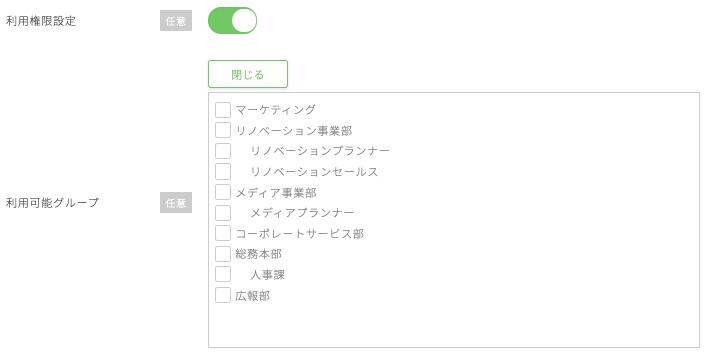
会議室と備品の画面にて、編集したい会議室の右側のをクリックし、会議室と備品の編集画面に遷移します。
会議室と備品の編集画面の「利用権限設定」の項目をにすると機能が有効になり、「利用可能グループ」の項目と「選択」ボタンが表示されます。
「選択」をクリックすると当該機能を有効にした会議室を利用できるグループを選択できます。会議室利用を許可するグループにチェックを入れてをクリックしてください。
利用可能グループの影響範囲
ACALLでは親と子の関係で階層式にグループ設置が可能です。したがって親グループが使える会議室は子グループも利用可能となります。
例えば図のように、親グループである「リノベーション事業部」に対して利用権限を有効にすると、子グループである「リノベーションプランナー」「リノベーションセールス」に対しても有効です。
反対に、子グループである「リノベーションプランナー」のみ利用権限を有効にした場合は、この子グループに所属するホストのみ利用権限を有効にした会議室を利用することができます。
階層が増えた場合も考え方は同じです。

利用権限を有効にした場合の挙動について
アポイント作成について
1)アポイント作成の際、作成者は自身が利用権限を持つ会議室のみ選択できます(作成者が利用権限を持たない会議室は選択できません)。
2)アポイントの担当者として、会議室の利用権限を持たない担当者をアサインすることもできます。
注:アポイント作成者とは、管理画面上でアポイントを作成し、会議室を予約する人です。
アポイント担当者とは、アポイントに参加する人です。
アポイント編集について(アポイント詳細情報の閲覧 ・編集)
自身が作成したアポイントは編集・削除することができます。
会議室の利用権限をもたないアポイント担当者は、そのアポイントを編集することはできません。
アポイント一覧について
管理画面 > アポイントから確認できるアポイント一覧では、「利用権限を持つ会議室のアポイント」と「担当者としてアサインされているアポイント」のみ表示されます。
応接・会議室状況一覧閲覧について
自身が利用権限を持つ会議室の情報のみ表示されます。
ACALL MEETINGから会議室を即時利用するとき
【ACALL MEETINGにてホストコードを用いた認証が設定されている場合】
会議室の即時利用ができるのは、利用権限を持つグループに属するホストのみです。
【ACALL MEETINGでホストコードを用いた認証が設定されていない場合】
会議室の利用可能グループが設定されていても、ACALL MEETING上では全ホストの即時利用が可能になります。ホストコードを用いた認証の設定をこちらをご参照ください。
ACALL MOBILE上でアポイントを作成・閲覧するとき
「予約」画面には自身が利用権限を持つ会議室のみ表示されます。
マイページには自身が作成者である、もしくは担当者としてアサインされている予約が表示されますが、編集できるのは自身が利用権限をもつ会議室の予約のみです。
注:連携中のカレンダーからアポイントを作成する場合は、会議室権限の設定は反映されないため、 権限をかけた会議室を選択・予約を作成することができます。